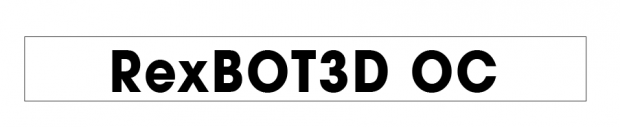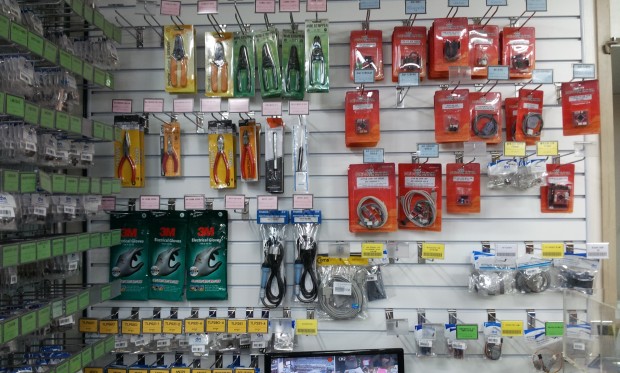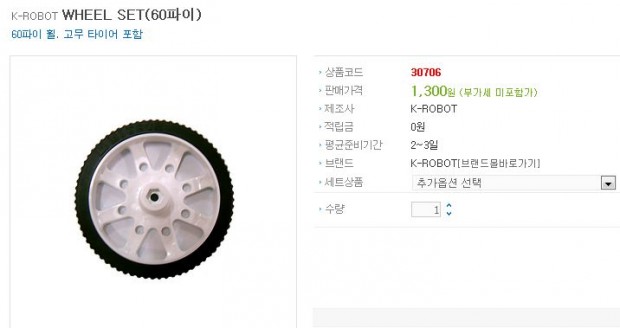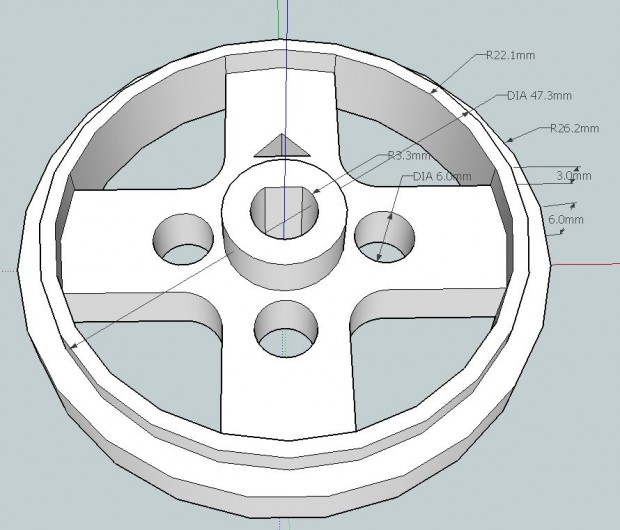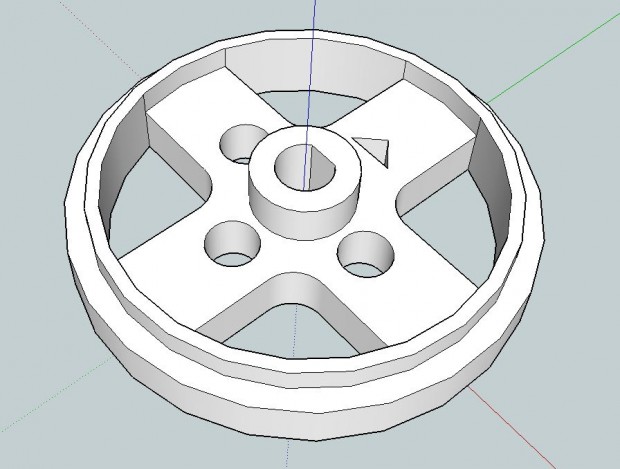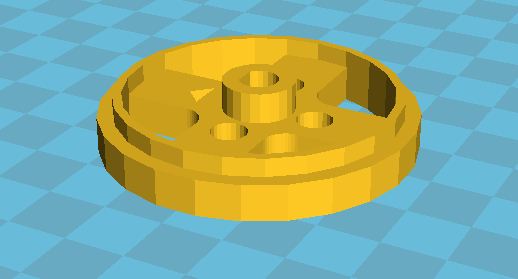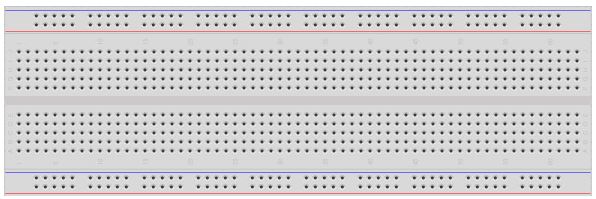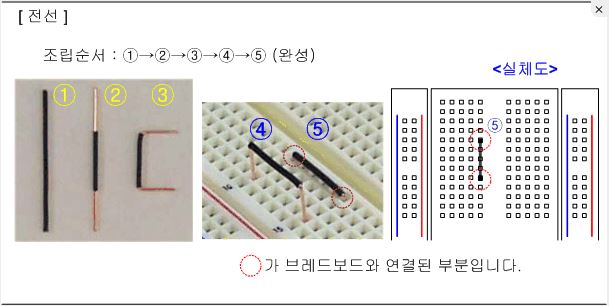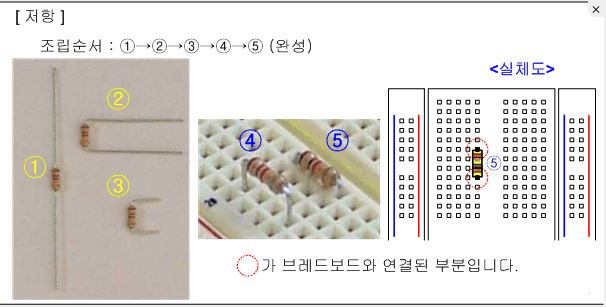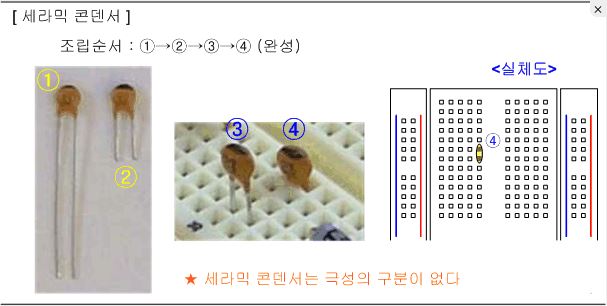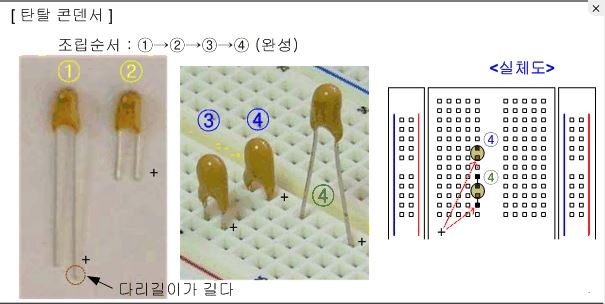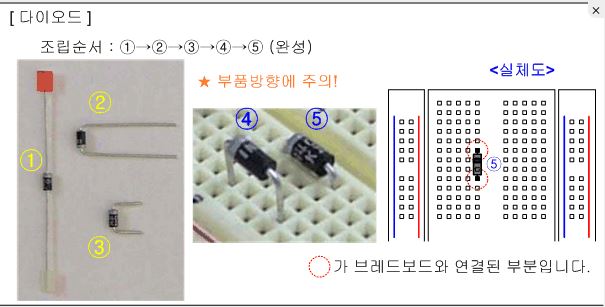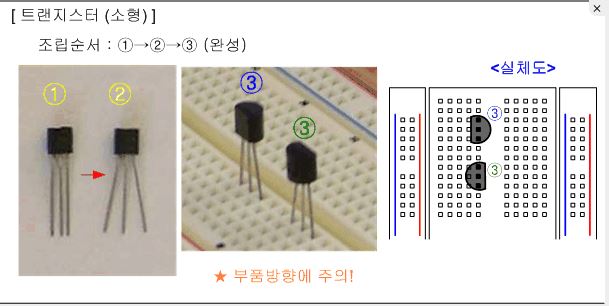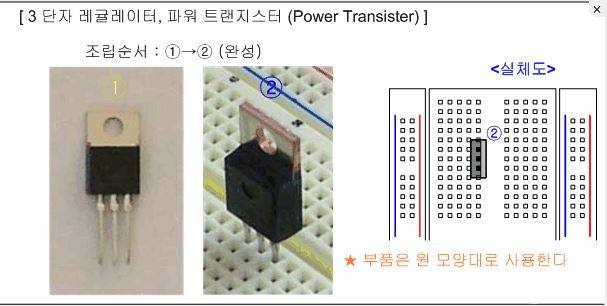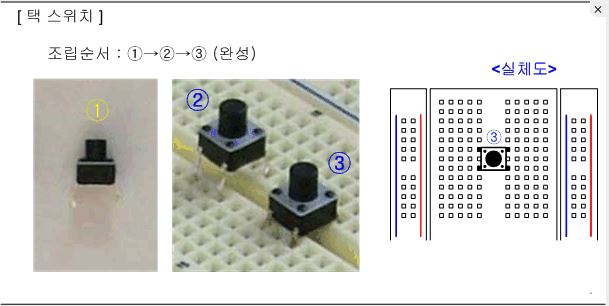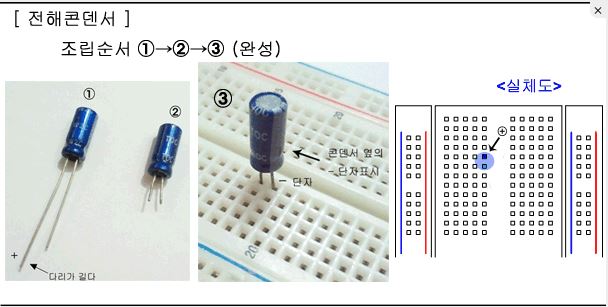보급형 3D 프린터 RexBot3D OC-200

손쉬운 노즐 뭉치 교환방식 채택, 개별 부속 및 모듈들의 구매 가능
저희 보급형 3D 프린터의 상표는 RexBot3D입니다. 앞으로 출시될 다양한 라인업 중에 첫 번쨰 모델입니다. 다양한 장점을 가지고 있는 모델인데요.
먼저 저희 RexBor3D OC-200은 멀티노즐을 기본적으로 지원하고 있습니다.
단, 필라멘트는 기본만 구매하실떄는 하나만 제공됩니다.
위에 보시는 것 처럼 저희 제품은 노즐 뭉치를 아주 손쉽게 탈부착할 수 있도록 고안되어 있습니다. 사실 노즐이 간혹 막힐때, 필라멘트의 색상을 교환하고자 할때 등등 노즐을 교환해야하는 경우는 생각보다 자주 만나게 되는데요. 저희 RexBot3D는 그런 상황에서 보다 쉽게 노즐을 교환할 수 있도록 설계되어 있습니다. 노즐을 쉽게 교환하는 부분을 한번 동영상으로 보시죠.
RexBOT3D의 노즐 뭉치나 익스트루더 관련 모듈, 스텝모터, 구동 보드 등등 모듈등의 구성품을 모두 구매하실 수 있습니다. 이를 통해 사용자는 손쉽게 제품을 자신만의 3D 프린터로 업그레이드형 DIY를 할 수도 있으며 쉬운 개조가 가능합니다.
제 원
프린터 방식 : FFF (Fused Filament Fabrication)
Hot-End 이송 : X-Y축, Bed 이송 : Z축
사용 가능한 재료 : ABS/PLA
작업반경 : 200*200*200mm
노즐 : 듀얼 (dual)
최대인쇄속도 : 350mm/sec
노즐 크기 : 0.4mm
레이어 두께 : 0.1 ~ 0.4mm
전원 : AC 220V, 50/60Hz
컨트롤러 : Arduino Mega 2560 + RAMPS 1.4 (호환)
펌웨어 : Marlin v1
마지막으로 저희 제품으로 실제로 찍은 예제입니다. 헤링본 익스트루더 기어인데요. 이렇게 여러개를 동시에 인쇄해도 그 품질을 보장받을 수 있습니다.
Application Notes

1월달에 완성된 MoonWalker Series의 첫 번째 Application Notes에 이어 두번째 Application Notes를 드디어 완성하였습니다. 처음에는 Application Notes 1과 2를 구분해서 업로드할 계획이였으나 사용자의 편의를 위해 하나의 문서로 통합된 Application Notes를 만들기로 결정하였습니다.
MoonWalker Application Notes는 다음과 같은 순서로 구성되어 있습니다.
1장 소개
- MoonWalker Application Notes의 각 장에 대한 내용에 대해 간단히 설명합니다.
2장 제어기 및 주변 부품 선정 안내
- 제어기, 배터리, 모터, 엔코더 커넥터, 액세서리 등에 대해 설명하고 구매 시 고려해야 할 사항에 대한 정보를 제공합니다.
3장 모터연결과 전압전류 구동
- 제어기에 배터리, 모터, 통신 연결 방법, UI 유틸리티 다운로드 및 실행 방법 그리고 모터의 전압과 토크(전류) 구동 방법에 대해 설명합니다.
4장 엔코더 연결과 위치속도 구동
- 광학식 증분 엔코더 연결 및 노이즈 해결 방법 그리고 모터의 속도와 위치 구동 방법에 대해 설명합니다.
5장 이동로봇에 제어기 적용
- 2륜 차동 로봇, 4륜 스키드 조향 로봇을 사용하기 위한 방법 그리고 조이스틱과 RC 조종기를 로봇에 적용하는 방법에 대해 설명합니다.
6장 아날로그펄스 입력 포트의 사용
- 절대 엔코터 사용 방법과 절대 엔코더를 위치 제어기의 피드백 값으로 사용하는 방법에 대해 설명합니다.
7장 디지털 입력 포트의 사용
- 근접센서나 터치센서와 같은 외부 디지털 입력 신호를 받아서 모터 정지 또는 정/역방향 전환, 리미트 등의 기능을 수행하는 방법에 대해 설명합니다.
8장 디지털 출력 포트의 사용
- 모터의 구동 상태(Power ON/OFF 상태, 회전 방향, 과전압 상태) 및 FET의 과열 상태를 디지털 출력 포트를 이용해서 외부에 알리는 방법에 대해 설명합니다.
9장 스크립트 작성과 응용
- 스크립트 작성 방법과 예제들을 제공합니다. (UI 유틸리티를 다운로드 받으면 scr 폴더 안에 스크립트 예제 파일이 있습니다.)
※주의※ 어플리케이션 노트는 참고용으로 확인하시기 바라며, 이로 인한 제품 손상은 책임지지 않습니다.
새로워진 구로매장을 소개 합니다.
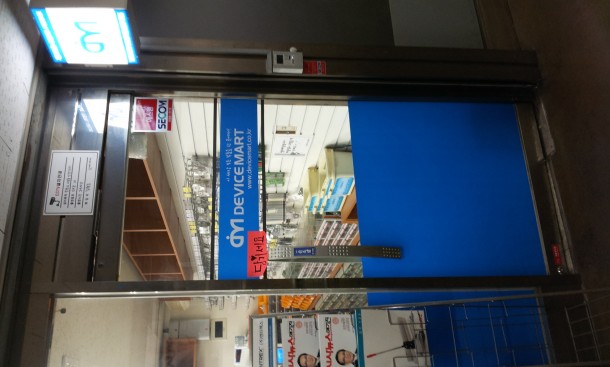
안녕하세요.
2014년 새해가 밝았습니다.
올해도 새해 복 많이 받으시고 좋은일만 가득한 한해 되세요.
저희 구로매장이 2013년 11월11일 가-2124호로 이전 하였습니다.
새로 이전한 구로매장에 많이 방문해 주세요.
새로운 구로매장에 대해 소개 합니다.
매장전면 입니다.
매장입구 입니다.
문을 당겨주세요~
매장입구에 오시게되면 전선거치대에 전선이 종류별로진열되어 있습니다.
1미터 단위로 구매하실수 있습니다.기둥에 표시선과 가위가 준비되있습니다.(커팅후 반품,교환X)
리퍼브존에도 상품이 준비되어 있습니다.
필요하신 상품이 있으시면 할인된 가격으로 구매해보세요.
매장으로 들어오시게 되면 쇼핑을 편하게 하실수 있는 바구니가 있습니다.(바구니에 비닐과 네임펜이 들어있습니다.)
제품검색시 사용가능한 pc와 3D프린터가 진열되어 있습니다.
각종 스위치(마이크로,Toggle,푸쉬버튼,DIP등)가 진열되어 있습니다.
전선과 인두기팁등 납땜에 필요한 공구와 푸쉬버튼 스위치중 조광형 스위치가 있습니다.
커넥터,LED,수동소자등 가장 많이 사용하시는 제품들이 서랍과 아크릴박스에 종류별로 진열되어 있습니다.
수동공구와 뉴티씨 보드종류들이 종류별로 진열되어 있습니다.
몰렉스 정품 커넥터가 순서대로 진열되어 있습니다.(조립할경우 빠지지 않습니다.)
위에 소개된 상품말고도 필요한 상품이 있으시면 전화,이메일,팩스로 주문해 주시면 확인후에 연락드립니다.
새로 이전한 구로매장 소개를 마칩니다.
감사합니다.
간단한 바퀴 도면
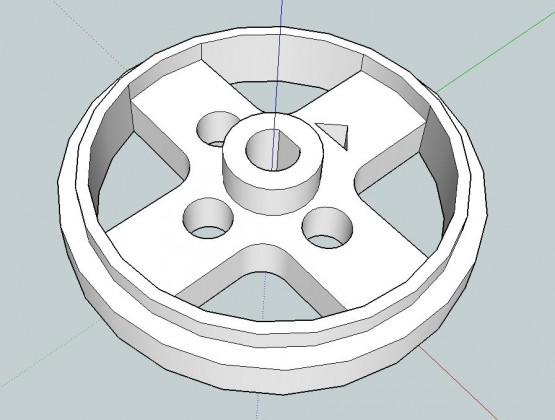
이번 STL 도면은 바퀴를 만드는 것입니다. 그 중에서 플라스틱 계열의 PLA나 ABS로는 바퀴가 되지 않으니까 고무가 필요하죠. 그 고무는 찾다보니 디바이스 마트에서 K-Robot의 Wheel SET(60파이)라는 제품이 있습니다. [바로가기]
이 제품에서 고무만 사용하고 바퀴는 직접 만들려고 하시는 분들께 3D 도면을 제공해드릴려고 합니다.
설계는 스케치업으로 했구요. 모터 축은 도면화일을 드릴테니 사용하실 모터 축에 맞추시면 됩니다.
CURA에서 확인한 장면입니다.
CURA의 접착옵션은 BRIM으로 설정했구요. 밑 판을 때고 원 제품의 고무부분만 다시 입혀보면
이렇습니다. 괜찮네요^^ 이렇게 해서 자기만의 바퀴를 가져볼 수 있을 듯 합니다.^^
『내가 바로 초보자다!! – 브레드보드편』

<<모든 글의 출처 : http://binworld.kr/13 >> 브레드보드(Breadboard), 속칭 빵판 또는 빵틀은 전자 회로의 (일반적으로 임시적인) 시제품을 만드는 데 사용하는 재사용할 수 없는, 초기 인쇄회로기판과 비슷합니다. 일반적인 브레드보드는 버스 스트립으로 알려진, 내부연결 전기단자의 스트립이 있고, 주장치의 일부나 격리된 블록처럼 한쪽이나 양쪽은 전원선을 확장하도록 끼워져 있습니다. 현대의 무땜납 브레드보드는 천공아래의 많은 납이 도금된 스프링 클립이 있는 플라스틱 구멍이 뚫린 블록으로 구성되며, 두개의 일련 패키지(Dual In-Line Package)인 집적회로(IC)는 블록의 중앙선을 벌려서 삽입할 수 있습니다. 내부연결 전선과 (축전기, 저항기, 코일 등과 같은 부품들) 각각 부품핀은 회로 위상을 완성하기 위해서 여전히 남는 구멍에 삽입할 수 있습니다.
1. 브레드보드란 무엇일까요!?!?
1. 브레드보드란?!?!
브레드보드는 전자제품 시제품을 만들거나 계속 회로 수정이 있을 때 PCB기판을 계속 뜰수 없어서 손쉽게 납땜없이 회로를 시험해 볼 수 있는 도구입니다. 주로 실험이나 실습용으로 많이 사용하고, 전자공학도 라면 하나씩은 가지고 계시겠죠??ㅎㅎ 공학도가 아닌 일반인들도 살다보면 가끔은 쓸 수 있으니 초보적인 것은 알아두세요…~~
2. 브레드보드의 외형
중요!! 위 사진의 빨간색, 파란색, 초록색으로 표시해 두었는데 이 것은 선방향을 따라 브레드보드 내부에 스트립(금속)으로 연결되어 있다는 뜻으로 이 점을 주의하여 부품을 꽂아주시면 됩니다..^^2. 브레드보드 사용방법은!?!?
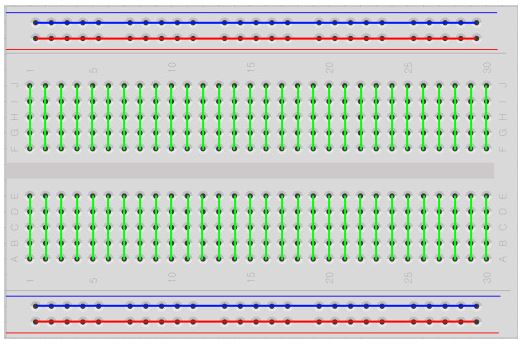
브레드보드를 처음 사용하는 사람이면 저 브레드보드의 구멍들이 모두 같아 보일 것입니다. 하지만 브레드보드에 내부에 금속이 있는데 각기 다르게 세로방향 가로방향으로 배치되있어서 꼽는 방법이 있습니다. 일단 브레드보드의 내부 연결 구조부터 살펴봅시다.
사진의 브레드보드 위쪽과 아래쪽을 보시면 파란색 선과 빨간색 선이 지나가는 부분이 있는데, 그 부분을 (버스)부분이라부르며, 빨간색은 + 파란색은 – 전원 선을 연결합니다.
그리고 중간에 초록색선을 보시면 세로로 5칸씩 구멍이 있는데 이 부분을 (IC영역/부품영역)이라고하며, 부품영역에 위 아래로 5칸씩 되있는데 이 것은 위 아래 서로 5칸씩 격리되어있고 위에 5칸 아래 5칸은 서로 전기가 통하지 않습니다.(이 부분에 부품을 꽂습니다.)
3. 브레드보드 조립방법^^
그럼 각각의 부품의 조립법을 사진을 통해 보여드리겠습니다..^^
4. 브레드보드 프로그램으로 예제를 만들어볼까요?!?!
1. 필요한 부품을 준비합니다. (저항, LED, 건전지, 전선)
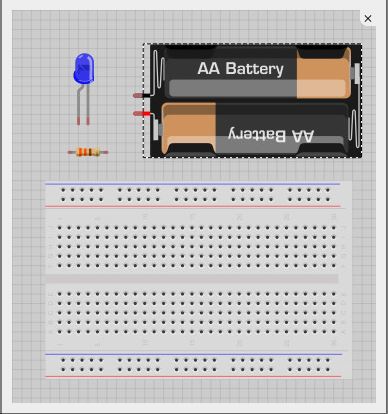
2. 건전지를 연결합니다.
[브레드보드의 빨간색 부분에 + (건전지 빨강) 파란색부분에 - (건전지 검정)]
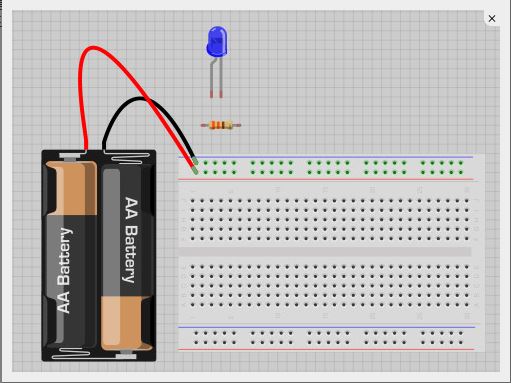
3. 저항을 적당한 위치에 조립합니다.
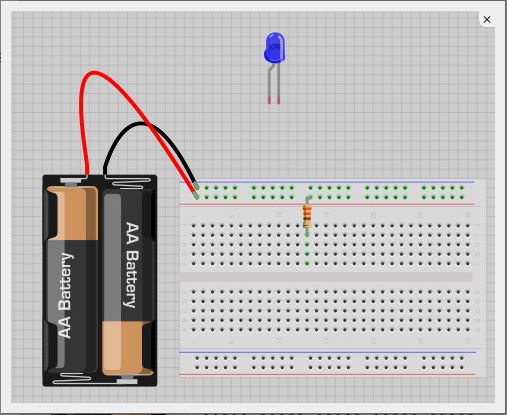
4. LED를 적당한 위치에 조립합니다.
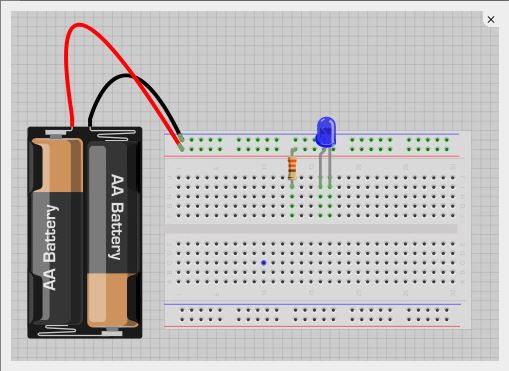
5. 배선을 해줍니다.
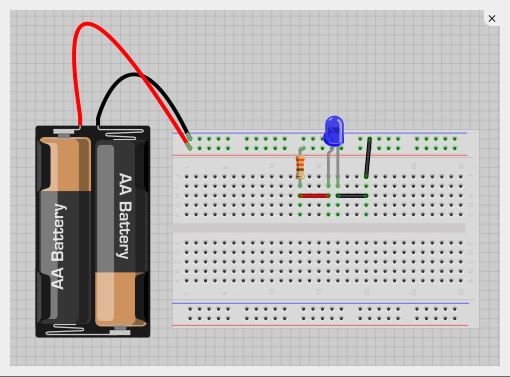
6. 전류의 흐름을 살펴보도록 하겠습니다.
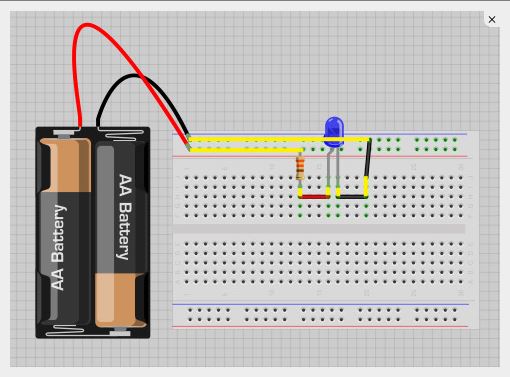
브레드보드 안에서 절류가 흐르는 부분을 노란색으로 표시한 것입니다.
보시는것과 같이 +에서 출발해서 저항을 통해 흘렀다가 빨간선을 거쳐 LED의 불을 켜고 검은색선을 거쳐 -로 흐르며 정상적으로 작동이 되고 있습니다.
사용법에 익숙해지면 간단한 회로는 대부분 브레드보드로 꾸밀 수 있게 됩니다..^^
여러분도 이 프로그램을 다운받아 차근차근 실습을 해보시면 쉽게 만드실 수 있을것입니다..^^
7. 실제로 브레드보드에 만들어보기

실제로 Fritzing에서 설계했던 것처럼 브레드 보드에 만든 사진입니다. 정상적으로 동작하시는걸 보실 수 있습니다.
어떠신가요? 여러분도 전문적인 것만 아니면 쉽게 따라하실 수 있을 것입니다. 한번 해보시길 적극 추천드립니다..^^
그럼 『내가 바로 초보자다!! – 브레드보드편』을 마치도록 하겠습니다. 모두 좋은 하루 되십시오..^^